
Een van de meest voorkomende problemen met verouderde laptops is oververhitting, iets wat veel mensen niet zeker weten op te lossen. We helpen u erachter te komen waardoor de warmte wordt veroorzaakt en hoe u uw notebook op een lagere temperatuur kunt laten werken.
Oververhitte computers kunnen veel problemen veroorzaken, van schijnbaar willekeurig blauw scherm crasht tot gegevensverlies. Je realiseert je misschien niet eens dat oververhitting de oorzaak is van je problemen, en voor je het weet heb je een uitgebrand moederbord in handen. Laten we stap voor stap gaan en kijken hoe u kunt omgaan met een oververhitte computer. We hebben het voornamelijk over laptops, maar veel van dezelfde principes zijn ook van toepassing op desktopcomputers. En zoals altijd, voordat je met hardware gaat rommelen - vooral alles wat met demontage te maken heeft - neem de tijd om maak een back-up van uw pc eerste.
VERWANT: Alles wat u moet weten over het blauwe scherm van de dood
Stap één: zoek de warmtebron
VERWANT: Hoe weet u of uw computer oververhit raakt en wat u eraan kunt doen
Het eerste dat u wilt doen bij het diagnosticeren van een oververhitting probleem is om te ontdekken waar de warmte vandaan komt.
Controleer luchtstroom en warmteoverdracht
Net als bij desktopcomputers, hebben laptops een manier nodig om de hete lucht die door hun componenten wordt gecreëerd, af te voeren. Geen luchtstroom betekent geen warmteoverdracht, dus uw eerste stap moet zijn om uit te zoeken waar de ventilatieopeningen zich bevinden. De meeste laptops hebben ventilatieopeningen aan de onderkant.

En sommige - vooral dikkere modellen - hebben ventilatieopeningen op het achterpaneel.

U zult waarschijnlijk meerdere ventilatieopeningen zien. Sommige zijn inlaatopeningen waar koele lucht in de laptop wordt gezogen en sommige zijn uitstroomopeningen waar ventilatoren de hete lucht afvoeren.

Terwijl de laptop draait - en idealiter terwijl er een belastende app op draait - controleer of de uitstroomopeningen warme lucht blazen en de luchtinlaatopeningen lucht naar binnen laten. Als je helemaal niet veel luchtstroom voelt, is dit de meest voorkomende oorzaak is een opeenhoping van stof in de ventilatieopeningen, ventilatoren en koelkanalen. Het is niet zo moeilijk om dit stof op te ruimen. Zet uw laptop ondersteboven en kijk wat u in huis heeft.
U kunt wellicht rondkomen door gewoon het stof uit de ventilatieopeningen te blazen met een blikje perslucht. Als je een laptop hebt die de ventilatoren gemakkelijk toegankelijk maakt door middel van panelen kun je deze verwijderen, die panelen losschroeven en de ventilator eruit tillen zodat je het stof nog beter kunt wegblazen.

En terwijl de ventilator uit is, vergeet dan niet om de ruimte waar de ventilator zit ook uit te blazen.

Als je merkt dat een ventilator onregelmatig draait, kun je proberen de sticker van de as te tillen en er een druppel minerale olie op te doen om hem draaiende te houden. Je kan ook gebruiken neem contact op met reiniger , die is ontworpen om snel te verdampen en geen residu achter te laten.


Als je merkt dat je ventilator te vol zit met stof of ander vuil en gewoon niet vrij ronddraait, kun je ook proberen het onderdeelnummer op te zoeken in de gebruikershandleiding van je laptop of door online op het modelnummer van je laptop te zoeken. Als je dat eenmaal hebt, kun je vrij eenvoudig vervangingen vinden op eBay en dergelijke.
Controleer op bijna lege batterijen
Er zijn veel verschillende soorten batterijen en er zijn veel verschillende denkrichtingen over batterijonderhoud en levensduur, maar een ding dat vrij unaniem lijkt, is dat batterijen niet bedoeld zijn om te worden opgeslagen met een capaciteit van 100% of 0%. Ik ken veel mensen die laptops kopen en de oplader altijd erin laten zitten - en de batterij nooit echt gebruiken. Dit kan de levensduur van een batterij zeker verkorten, aangezien u de batterij in wezen opbergt wanneer deze vol is. En slechte batterijen geven het niet zomaar uit. Omdat ze langzaam minder efficiënt worden (en uiteindelijk afsterven), kunnen ze veel warmte genereren.

U kunt vervangende batterijen vrij eenvoudig online kopen, zelfs voor oudere laptops. U hoeft alleen het model van uw computer en batterij te kennen. Als u geen vervanging kunt vinden, kunt u ook overwegen om uw laptop als desktop te gebruiken door de oververhitte batterij volledig uit de vergelijking te verwijderen.
Omgaan met aanhoudende oververhitting
Als u vuile ventilatieopeningen en een bijna lege batterij als uw probleem heeft geëlimineerd, heeft u mogelijk een hardnekkiger warmteprobleem. Soms kan een stoffige harde schijf hitteproblemen en gegevensverlies veroorzaken. Sommige laptops worden gewoon "warm", zelfs zonder een grote belasting van de CPU. Probeer deze gebieden zo goed mogelijk schoon te maken voordat u verder gaat met een andere oplossing.

Stof onder de processor en RAM-deuren om stof en vuil te verwijderen. Als je een netbook of een laptop hebt zonder compartimenten eronder, kan het moeilijker zijn. Je zou instructies moeten kunnen vinden om de achterkant eraf te halen, zodat je dingen goed kunt schoonmaken, maar het vergt vaak behoorlijk wat demontage.

Stap twee: verlicht de belasting
Als u vermoedt dat de hitte van uw computer te maken heeft met de verwerkingsbelasting en niet met de hardware, kunt u enkele trucs proberen om die processen beter te beheren. Start Windows Taakbeheer om te zien wat uw CPU zo intensief gebruikt. Het zou kunnen helpen Beperk welke apps automatisch starten met Windows en zelfs verander de volgorde van de opstartprocessen die nodig zijn. Het trapsgewijs laden van software helpt de belasting van uw processor in evenwicht te houden.
VERWANT: Opstartprogramma's in Windows uitschakelen
U kunt ook installeren en uitvoeren Procesverkenner om de bestanden te zien die elk proces heeft geopend en het bijbehorende CPU-gebruik in de loop van de tijd. Dit kan u helpen beslissen wat u moet weggooien en wat u wilt missen. We zijn ook grote fans van CCleaner , waarmee u geschiedenis- en cachebestanden kunt opschonen en uw opstarttoepassingen snel en gemakkelijk kunt beheren. U kunt op die manier wat broodnodige ruimte vrijmaken en wat meer efficiëntie uit uw besturingssysteem halen.
VERWANT: Hoe weet u of uw computer oververhit raakt en wat u eraan kunt doen
Als je de temperatuur van je laptop in de gaten wilt houden, kun je een applicatie zoals Speccy of een aantal anderen om in de gaten te houden wat er aan de hand is.
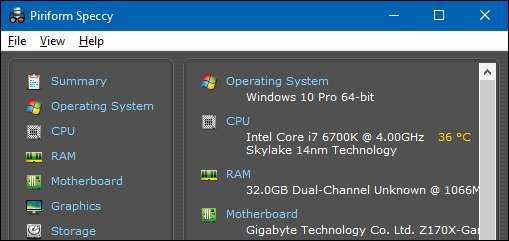
Als je in plaats daarvan Linux gebruikt, wil je misschien een meer Spartaanse distro overwegen. Ik heb er persoonlijk veel succes mee gehad Crunchbang . Een schone installatie geeft me Openbox als vensterbeheerder, een mooi dock en een aantal leuke desktop-effecten, samen met slechts 80 MB RAM-gebruik. Het is gebaseerd op Debian, dus er is een goede mate van compatibiliteit met software. Als je Arch draait, wil je het misschien proberen ArchBang in plaats daarvan, wat hetzelfde is, maar gebouwd op Arch in plaats van Debian.
Stap drie: zoek naar gedragsveranderingen
De vrijheid die laptopbezitters genieten door niet vast te zitten aan een stoel en bureau, kan ons echt tegenwerken. We ontwikkelen veel gewoontes, zoals browsen in bed, die problemen met oververhitting kunnen veroorzaken. Veel laptops zijn ontworpen met hun ventilatieopeningen aan de onderkant, dus het is een slecht idee om de laptop op zacht beddengoed of tapijt te leggen voor langdurig gebruik. Het zal je verbazen hoe snel de warmte zich kan opbouwen als die ventilatieopeningen geblokkeerd zijn.
Als dit een gewoonte is, kunt u overwegen om in een laptop cooling pad om de luchtstroom vrij te houden. Er zijn zelfs aangedreven versies die helpen om koele lucht naar de ventilatieopeningen aan de onderkant van uw laptop te leiden. Sommige worden zelfs geleverd met USB-hubs en andere toeters en bellen.

Natuurlijk maken deze je laptop minder mobiel, maar als het helpt bij oververhitting, heb je in ieder geval een laptop die werkt.
Stap vier: gebruik de laptop opnieuw

Als je je computer gewoon niet meer als laptop kunt gebruiken, overweeg dan om hem opnieuw te gebruiken. De compacte moederborden passen uitstekend in oudere en kleinere computerkasten en kartonnen dozen. Dit soort rigs is geweldig voor HTPC's in de lade, closet-servers of onder het bureau gemonteerde werkstations. Je zult wat voorzichtiger moeten zijn als je het lef bloot laat, maar afhankelijk van de kamer kan het stofproblemen verminderen. Je kunt de luchtstroom ook wat beter regelen en een aantal standaard computerventilatoren op slimme plaatsen monteren, zoals achterin en aan de zijkanten van de la of het bureau.
Een ander idee is om te proberen een zeer lichtgewicht versie van Linux te gebruiken en de laptop te gebruiken voor iets dat niet erg CPU-intensief is, zoals een bestandsserver. Door het ontbreken van processor-zware taken blijft de temperatuur laag, maar je kunt er toch nog wat aan hebben. En als u alleen de batterij weggooit, kunt u dingen in de behuizing laten en deze op een plank plakken als een head-less server (alleen SSH en opdrachtregel). De mogelijkheden zijn eindeloos!
Ik haat het om machines te zien verspillen. Bij mijn laatste project werd een zeven jaar oude Dell Inspiron 9100 oververhit en veranderde het in een koel lopende HTPC onder de tafel. Heeft u onlangs een oververhitte laptop nieuw leven ingeblazen? Heeft u enkele betere tips voor temperatuurbeheer? Weet je wat je moet doden om de CPU-belasting licht te houden? Deel in de reacties!
Afbeelding credits: Bryan Gosline , DHR , en Justin Garrison .







